Khắc phục: Tôi không thể tắt Tìm kiếm thịnh hành trên Google

Nếu bạn không thể tắt các tìm kiếm thịnh hành trên Google Chrome, hãy thử các phương pháp như xóa bộ nhớ cache, chặn cookie và cập nhật trình duyệt.
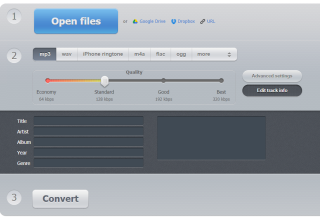
Nếu bạn thích nghe nhạc, thì chắc hẳn bạn đã từng nghe đến các tập tin nhạc như FLAC và MP3. Đây là các tệp kỹ thuật số có thể được sao chép vào điện thoại thông minh, iPod hoặc bất kỳ đĩa Flash nào, sau đó có thể được cắm vào ô tô hoặc bất kỳ hệ thống loa nào của bạn. Các tệp FLAC chiếm nhiều dung lượng hơn và trước khi bạn bắt đầu chuyển đổi tất cả các tệp FLAC của mình sang MP3, hãy hiểu rõ hơn các định dạng này một chút.
Hỏi: Tại sao có hai định dạng cho Tệp Âm thanh - FLAC & MP3?
A: Bởi vì FLAC có Chất lượng và MP3 có số lượng . (Để hiểu rõ hơn, chúng ta hãy đi vào một vài chi tiết)
Tệp FLAC là gì?
Free Lossless Audio Codec hay FLAC là một loại codec âm thanh như tên gọi, sử dụng định dạng không mất dữ liệu cho các tệp âm thanh kỹ thuật số. Âm thanh gốc được ghi lại như ban đầu mà không làm giảm chất lượng âm thanh chút nào. Tuy nhiên, các tệp âm thanh chất lượng cao này chiếm nhiều dung lượng trên thiết bị lưu trữ của bạn mà không bao gồm chất lượng âm thanh.
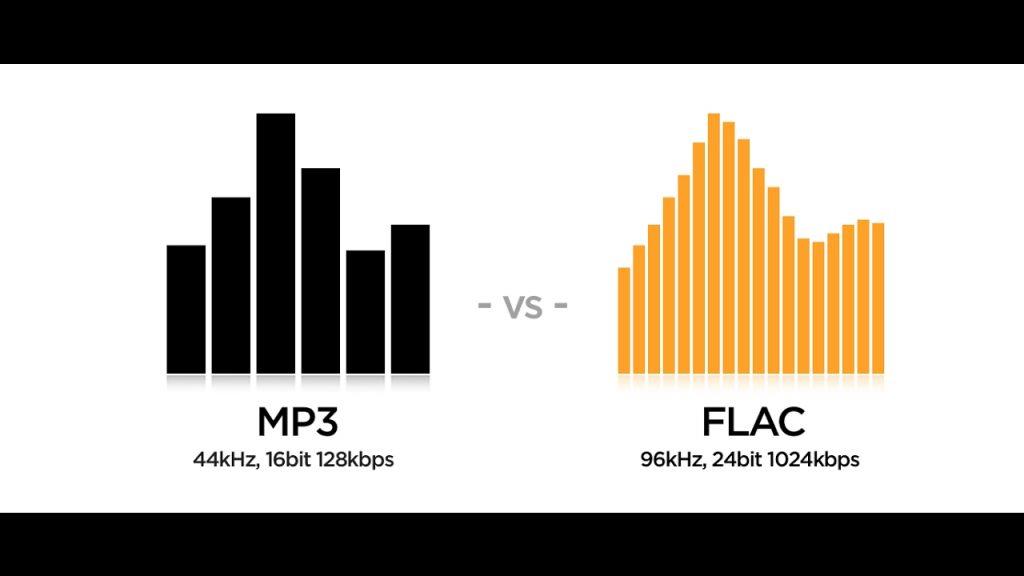
Tín dụng hình ảnh: YouTube
Tệp MP3 là gì?
Định dạng MP3 là một loại định dạng tệp âm thanh khác, sử dụng kỹ thuật nén mất dữ liệu. Theo kỹ thuật này, một số phần của dữ liệu âm thanh bị loại bỏ, chỉ giữ lại những âm thanh quan trọng nhất trong tệp. Điều này không có nghĩa là bạn sẽ mất một số phần của bài hát như lời hoặc nhạc. Chỉ là khi chất lượng giảm đi để phù hợp với số lượng, bạn sẽ không nghe thấy tiếng guitar phụ chơi trong nền mà bạn có thể nghe trong FLAC. Đối với hầu hết chúng ta, sẽ không có sự khác biệt nào khi nghe cùng một bản nhạc trên FLAC hoặc MP3. Chính kích thước nhỏ hơn và chất lượng chấp nhận được đã tạo nên MP3, một trong những định dạng Âm thanh phổ biến nhất cho các tệp âm thanh kỹ thuật số. Có những loại khác như MIDI, AAC và FLV, chiếm chất lượng kém hơn, nhưng chất lượng thì khủng khiếp.
Bây giờ, bạn đã biết sự khác biệt giữa hai định dạng tệp âm thanh, đó là quyền quyết định của bạn nếu bạn muốn chuyển đổi tất cả các tệp FLAC của mình sang MP3. Trước tiên, hãy thử chuyển đổi một tệp FLAC và sau đó, kiểm tra xem bạn có nhận thấy bất kỳ sự khác biệt nào về chất lượng âm thanh hay không. Như tôi đã nói trước đó, hầu hết mọi người không tìm thấy sự khác biệt. Khi bạn đã bị thuyết phục, bạn có thể bắt đầu chuyển đổi tất cả bộ sưu tập FLAC của mình sang MP3 và tiết kiệm rất nhiều dung lượng trên ổ cứng và đĩa flash, có nghĩa là bạn có thể lưu trữ ít nhất gấp đôi số bài hát bạn đã lưu cho đến nay.
Cũng nên đọc: 10 phần mềm chỉnh sửa âm thanh miễn phí tốt nhất cho Windows 2020
Các phương pháp tốt nhất để chuyển đổi FLAC sang MP3 trong các bước nhanh chóng và đơn giản
Phương pháp 1. Chuyển FLAC sang MP3 trực tuyến
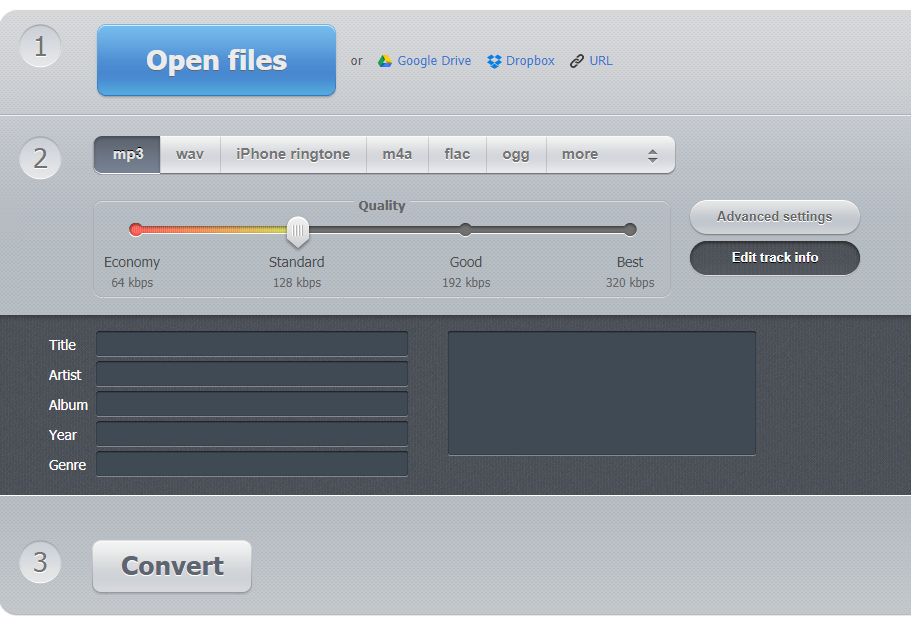
Những gì bạn cần: Một kết nối Internet mạnh mẽ và xuất sắc và một máy tính được cài đặt bất kỳ hệ điều hành nào.
Một trong những phương pháp đơn giản nhất để chuyển đổi FLAC sang MP3 trực tuyến là sử dụng bất kỳ công cụ web nào có sẵn trên internet. Quá trình này đơn giản với việc người dùng phải tải lên các tệp FLAC trước, chọn cài đặt nén và sau đó, tải xuống MP3 sau khi quá trình hoàn tất. Không cần cài đặt phần mềm trên máy tính của bạn.
Tuy nhiên, mặc dù là cách dễ nhất, nhưng nó chậm hơn một chút so với các cách khác vì không có gì xảy ra trên máy tính của bạn, có nghĩa là bộ xử lý và RAM của máy tính không góp phần vào quá trình chuyển đổi. Toàn bộ quá trình diễn ra trên một máy chủ từ xa và tất cả những gì bạn cần là tốc độ tuyệt vời để có thể tải lên và tải xuống tệp. Để bắt đầu chuyển đổi FLAC sang MP3 trực tuyến, hãy làm theo các bước sau:
Bước 1 . Mở bất kỳ trình duyệt nào và truy cập trang web chuyển đổi trực tuyến.
Bước 2 . Khi trang web mở ra, hãy nhấp vào Nút Mở có màu xanh lam.
Bước 3 . Một cửa sổ trình khám phá tệp sẽ mở ra, cho phép bạn truy cập vào ổ cứng của mình. Bạn có thể chọn thư mục chứa các tệp FLAC cần được chuyển đổi sang MP3. Bạn cũng có thể nhập tệp từ các dịch vụ lưu trữ đám mây của Google Drive hoặc Dropbox.
Bước 4 . Chờ tệp tải lên hoàn toàn và chọn tab đầu tiên có nhãn là MP3.
Bước 5 . Chọn chất lượng âm thanh bằng cách di chuyển thanh trượt. Nên chọn loại Tốt hoặc 192 kbps để có chất lượng khá. Bất kỳ thứ gì thấp hơn sẽ chiếm nhiều không gian hơn nhưng lại làm hỏng âm thanh cho bạn.
Bước 6. Bạn cũng có thể nhấp vào Cài đặt nâng cao, nếu bạn biết mình đang làm gì hoặc nếu không, tôi khuyên bạn không nên thực hiện bất kỳ thay đổi nào ở đây.
Bước 7 . Nhấp vào Chỉnh sửa thông tin bản nhạc và nhập thông tin bản nhạc nếu bạn muốn.
Bước 8 . Nhấp vào nút Chuyển đổi và đợi. Sau khi quá trình chuyển đổi hoàn tất, bạn sẽ nhận được tùy chọn để tải xuống tệp MP3 của mình
Lưu ý : Trang web Bộ chuyển đổi âm thanh trực tuyến tuyên bố rằng các tệp đã được tải lên sẽ tự động bị xóa khỏi máy chủ của chúng và không ai có quyền truy cập vào chúng ngoại trừ người dùng.
Cũng nên đọc: Làm thế nào để chuyển đổi tệp M4A sang MP3?
Phương pháp 2. Chuyển FLAC sang MP3 trên máy tính Windows 10 của bạn
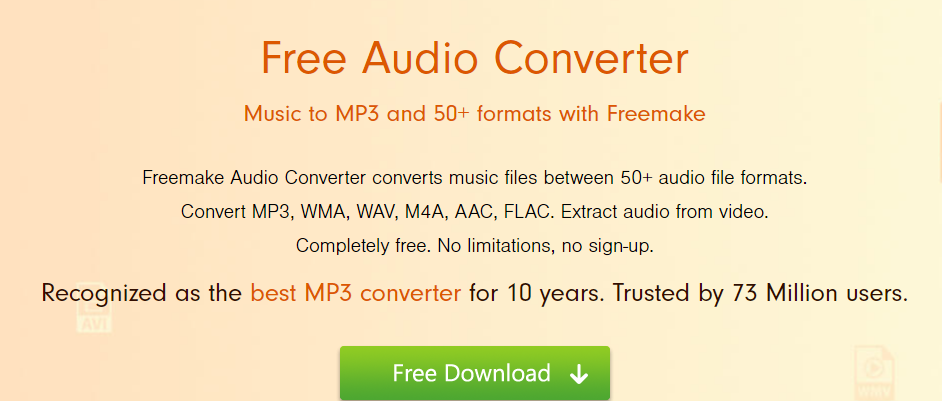
Nếu bạn không có kết nối internet cần thiết để tạo điều kiện tải lên và tải xuống các tệp âm thanh của mình một cách suôn sẻ thì có lẽ bạn nên cân nhắc cài đặt phần mềm trên PC Windows 10 và bắt đầu công việc chuyển đổi FLAC sang MP3. Có rất nhiều phần mềm nhưng tốt nhất trong số những phần mềm còn lại và quan trọng hơn, miễn phí là Free Audio Converter của Freemake . Bạn có thể tải xuống bằng cách nhấp vào liên kết bên dưới, sau đó làm theo các bước sau để chuyển FLAC sang MP3.
Tải xuống Free Audio Converter của Freemake ngay bây giờ
Bước 1 . Tải xuống và cài đặt phần mềm từ liên kết được cung cấp ở trên.
Bước 2 . Mở chương trình và nhấp vào nút + Audio.
Bước 3 . Chọn MP3 làm đầu ra cuối cùng.
Bước 4 . Bạn chỉ có thể thay đổi cài đặt nếu bạn biết mình đang làm gì.
Bước 5 . Bấm vào nút Convert để thay đổi định dạng.
Freemake Audio Converter là một phần mềm lý tưởng để chuyển đổi một số lượng lớn các tệp FLAC sang MP3 mà bạn không phải tải lên bất kỳ tệp nào. Phần mềm lấy tệp từ đĩa cứng của bạn, chuyển đổi nó và lưu kết quả cuối cùng trên ổ cứng của bạn. Nó hỗ trợ chuyển đổi các tệp âm thanh thành 50 định dạng khác nhau, hầu hết trong số đó là chưa từng có.
Cũng nên đọc: Bộ chuyển đổi định dạng âm thanh miễn phí tốt nhất cho PC chạy Windows
Phương pháp 3. Chuyển FLAC sang MP3 trên máy tính macOS của bạn
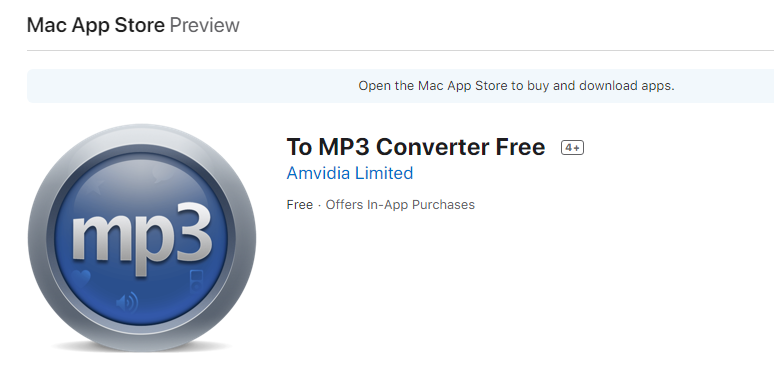
Nếu bạn đang sử dụng máy Mac thay vì Windows, thì bạn phải sử dụng một ứng dụng khác từ Mac App Store. Tất nhiên, ứng dụng này miễn phí và được đặt tên là “ To MP3 Converter Free ”, bạn có thể truy cập ứng dụng này bằng cách nhấp vào liên kết bên dưới.
Download To MP3 Converter Miễn phí .
Ứng dụng này hoạt động dễ dàng trên máy tính Mac và chuyển đổi hơn 200 tệp sang MP3 trong một lần. Bạn có thể chọn hỗn hợp các định dạng âm thanh và video khác nhau và kết quả cuối cùng sẽ luôn là tệp âm thanh MP3. Bạn cũng có thể thêm toàn bộ thư mục thay vì chọn từng tệp một. Menu tùy chọn cho phép người dùng kiểm soát tốc độ bit, tốc độ mẫu và một số kênh cần thiết trong quá trình chuyển đổi. Tuy nhiên, ứng dụng có khả năng tự chuyển đổi FLAC sang MP3 bằng cách chọn cài đặt tối ưu mà không cần sự can thiệp của người dùng.
Cũng nên đọc: 14 phần mềm ghi âm tốt nhất để ghi âm chất lượng cao
Phương pháp 4. Chuyển FLAC sang MP3 trên máy tính Linux của bạn
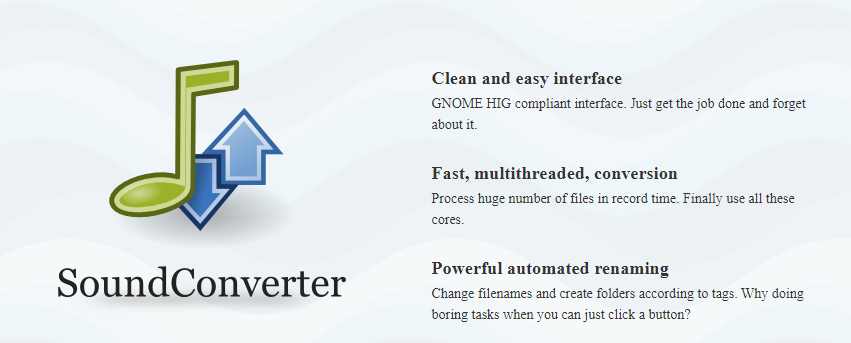
Và cuối cùng, đối với người dùng Linux, chuyển đổi FLAC sang MP3 là một nhiệm vụ đơn giản, có thể đạt được bằng cách sử dụng Sound Converter. Bạn có thể cài đặt nó từ trung tâm phần mềm của nhà phân phối hoặc mở thiết bị đầu cuối và nhập lệnh sau:
sudo apt cài đặt công cụ chuyển đổi âm thanh
Sau khi cài đặt, hãy mở ứng dụng và kéo thả các tập tin nhạc của bạn trên giao diện của phần mềm và nhấn nút Chuyển đổi. Bạn luôn có thể thay đổi cài đặt nếu bạn biết phải làm gì.
Cũng nên đọc: 10 DVD Ripper miễn phí tốt nhất cho Windows 10
Bạn đã bắt đầu chuyển đổi FLAC sang MP3?
Tôi hy vọng bạn đã hiểu sự khác biệt giữa FLAC và MP3 và cách chuyển đổi chúng. Nếu bạn có một vài tệp FLAC sau đó, tôi khuyên bạn nên sử dụng phương pháp trực tuyến vì sau một vài tệp, bạn có thể sẽ không bao giờ sử dụng phần mềm đó nữa. Tuy nhiên, nếu bạn có một bộ sưu tập các bài hát đẹp, bạn có thể tải xuống phần mềm miễn phí tương thích với hệ điều hành của bạn và bắt đầu chuyển đổi.
Theo dõi chúng tôi trên mạng xã hội - Facebook và YouTube . Đối với bất kỳ thắc mắc hoặc đề xuất nào, vui lòng cho chúng tôi biết trong phần bình luận bên dưới. Chúng tôi rất muốn liên hệ lại với bạn để đưa ra giải pháp. Chúng tôi đăng thường xuyên về các mẹo và thủ thuật cùng với các giải pháp cho các vấn đề phổ biến liên quan đến công nghệ. Đăng ký bản tin của chúng tôi để cập nhật thường xuyên về thế giới công nghệ.
Cách đọc được đề nghị:
Ứng dụng tạo nhạc chuông miễn phí tốt nhất cho Android
Làm thế nào để chuyển đổi tệp âm thanh sang văn bản trong các bước nhanh chóng và đơn giản?
Nếu bạn không thể tắt các tìm kiếm thịnh hành trên Google Chrome, hãy thử các phương pháp như xóa bộ nhớ cache, chặn cookie và cập nhật trình duyệt.
Dưới đây là cách bạn có thể tận dụng tối đa Microsoft Rewards trên Windows, Xbox, Mobile, mua sắm, v.v.
Nếu bạn không thể dán dữ liệu tổ chức của mình vào một ứng dụng nhất định, hãy lưu tệp có vấn đề và thử dán lại dữ liệu của bạn.
Hướng dẫn chi tiết cách xóa nền khỏi tệp PDF bằng các công cụ trực tuyến và ngoại tuyến. Tối ưu hóa tài liệu PDF của bạn với các phương pháp đơn giản và hiệu quả.
Hướng dẫn chi tiết về cách bật tab dọc trong Microsoft Edge, giúp bạn duyệt web nhanh hơn và hiệu quả hơn.
Bing không chỉ đơn thuần là lựa chọn thay thế Google, mà còn có nhiều tính năng độc đáo. Dưới đây là 8 mẹo hữu ích để tìm kiếm hiệu quả hơn trên Bing.
Khám phá cách đồng bộ hóa cài đặt Windows 10 của bạn trên tất cả các thiết bị với tài khoản Microsoft để tối ưu hóa trải nghiệm người dùng.
Đang sử dụng máy chủ của công ty từ nhiều địa điểm mà bạn quan tâm trong thời gian này. Tìm hiểu cách truy cập máy chủ của công ty từ các vị trí khác nhau một cách an toàn trong bài viết này.
Blog này sẽ giúp người dùng tải xuống, cài đặt và cập nhật driver Logitech G510 để đảm bảo có thể sử dụng đầy đủ các tính năng của Bàn phím Logitech này.
Bạn có vô tình nhấp vào nút tin cậy trong cửa sổ bật lên sau khi kết nối iPhone với máy tính không? Bạn có muốn không tin tưởng vào máy tính đó không? Sau đó, chỉ cần xem qua bài viết để tìm hiểu cách không tin cậy các máy tính mà trước đây bạn đã kết nối với iPhone của mình.







